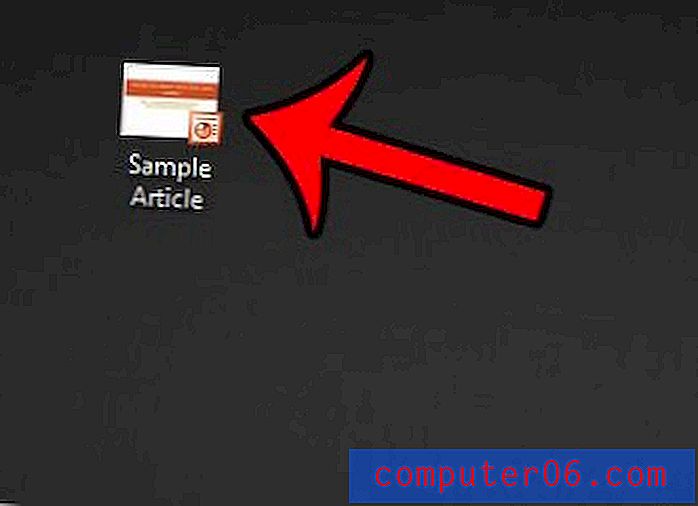Cómo descargar una aplicación en el iPhone 5
Si ha comprado un iPhone 5 y es su primera aventura en el mundo de los teléfonos inteligentes, entonces ha hecho una buena elección. Una vez que haya activado el teléfono y configurado su ID de Apple, puede comenzar a hacer las cosas que vienen en el teléfono de forma predeterminada, como navegar por Internet con Safari, revisar su correo electrónico y organizar su calendario.
Pero una de las mejores cosas de tener un iPhone 5 es la App Store, desde donde puede descargar aplicaciones, servicios, juegos y más. Hay cientos de miles de aplicaciones en la App Store, y probablemente docenas que le resultarán útiles. Continúe leyendo a continuación para aprender cómo descargar e instalar su primera aplicación.
Obtener aplicaciones en el iPhone 5
En caso de que no esté familiarizado con lo que es una aplicación, es básicamente un pequeño programa que se descarga directamente a su teléfono que le permite realizar una tarea específica. Por ejemplo, Netflix tiene una aplicación para iPhone 5 que puede descargar para ver videos de Netflix en su teléfono. Algunas de las aplicaciones son gratuitas y otras de pago, pero su precio se indicará claramente antes de que elija descargarlas o instalarlas. Si elige instalar una aplicación paga, el precio de la aplicación se cargará a la tarjeta de crédito que ingresó cuando configuró inicialmente su ID de Apple.
Paso 1: toca el ícono de App Store .

Paso 2: selecciona la opción Buscar en la parte inferior de la pantalla. Esto es si conoce el nombre de la aplicación que desea descargar. Si no conoce el nombre de una aplicación y solo desea navegar, puede seleccionar la opción Destacados o Gráficos principales para buscar aplicaciones populares.
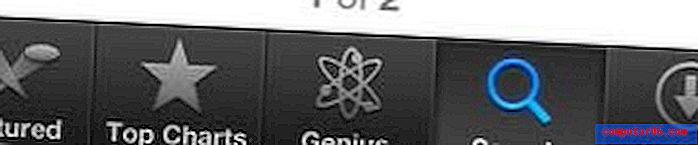
Paso 3: escriba el nombre de la aplicación en el campo en la parte superior de la pantalla, luego seleccione uno de los resultados.
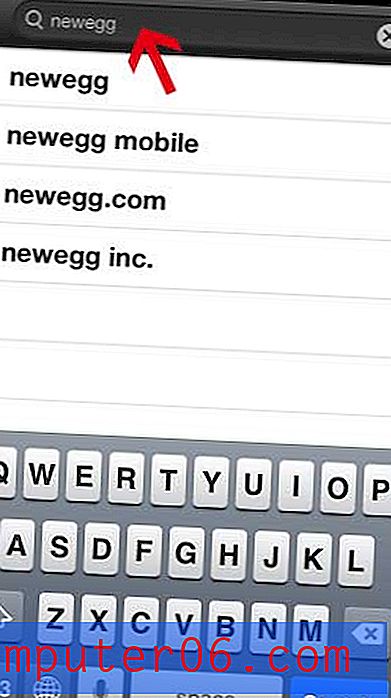
Paso 4: toca el botón Gratis o de precio en el lado derecho de la pantalla. Tenga en cuenta que la aplicación que estoy descargando es una aplicación gratuita, pero las aplicaciones de pago reemplazarán la palabra "Gratis" por el precio de la aplicación.
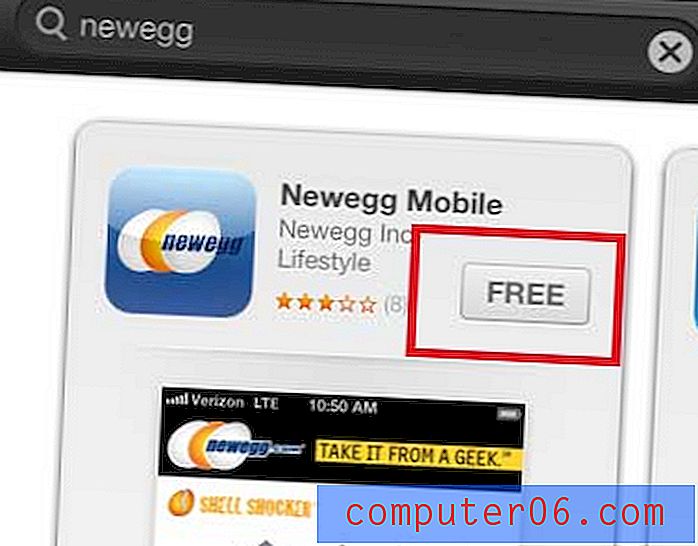
Paso 5: toca el botón verde Instalar .
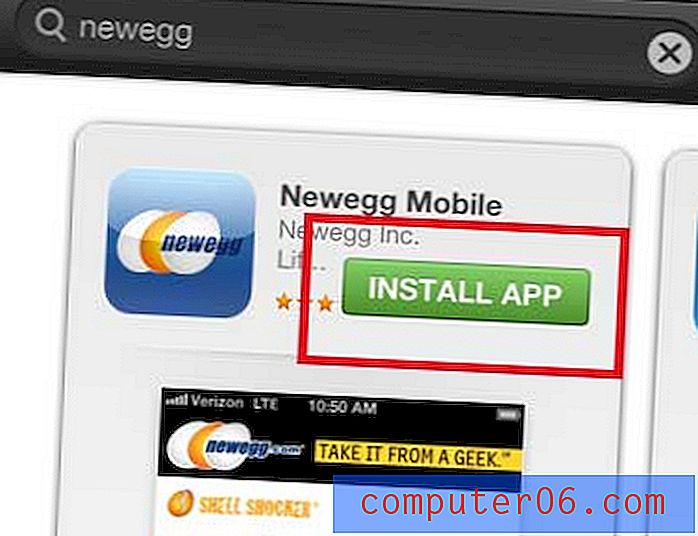
Paso 6: escriba su contraseña de ID de Apple en la ventana emergente, luego toque el botón Aceptar .
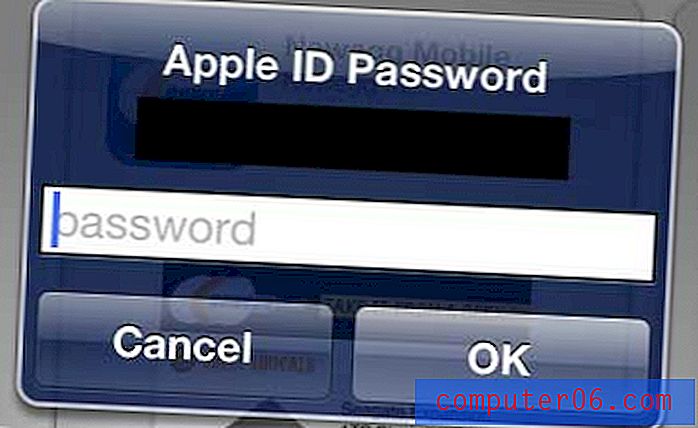
Una vez que la aplicación haya terminado de descargarse, aparecerá en su pantalla de inicio junto con las aplicaciones que vienen preinstaladas en su teléfono.
¿Le gusta su iPhone 5, pero desearía que tuviera una pantalla un poco más grande para poder ver videos o navegar por la Web más fácilmente? Entonces el iPad Mini puede ser perfecto para ti. Haga clic aquí para obtener más información al respecto.
No se preocupe si ha descargado una aplicación que no le gusta. Puede seguir los pasos de este artículo para eliminar una aplicación de su iPhone 5.